因此心裡雖然為王建民加油,但沒有實際看到比賽似乎也有點遺憾。
所以在網路上找了一下有關網路電視的架設方法,方法有好幾種。
不外乎使用Windows Media Encoder、webcamxp...等,(應該還有許多軟體可以達成)
或者直接找網路上有的網路電視,但這些多半因頻寬不足而造成畫面lag。
嘗試了一下覺得webcamxp這個軟體使用起來還滿不錯的,所以特地寫篇教學。
讓大家在上班之餘還可以偷偷的替王建民加油。
事前的準備,首先你要有一張電視卡(或者usb電視棒)以及音效卡。
安裝好你的電視卡以及音效卡並確認可以正常工作。
(記得電視卡的音效輸出需接到音效卡的line-in)
步驟1
請到webcamxp的首頁下載該軟體,並且安裝。該公司首頁如下:
http://www.webcamxp.com/
(此一軟體並非freeware,所以僅能試用21天。)
步驟2
安裝完成後開啟此一軟體(預設介面好像是英文),按下上方的option -> language 選擇chinese
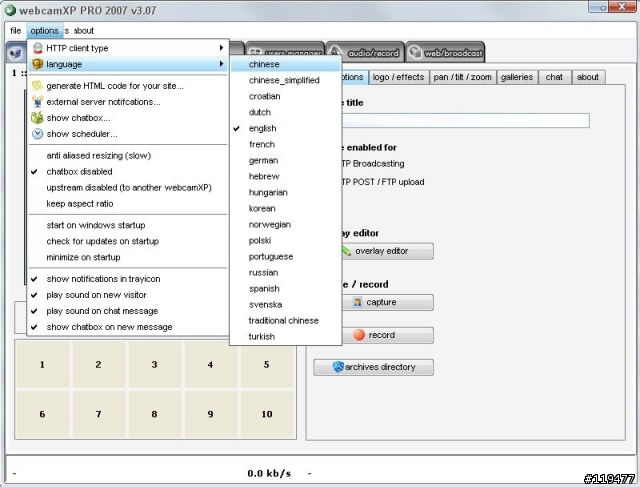
步驟3
介面改成中文後一樣按下上方的選項(option) -> http客戶端類型,選擇要待會要傳輸的影片的格式。
好像選前三個比較不會吃掉上傳的頻寬,但是影片播放起來會滿lag的,個人是選擇最後一個。
這個就看各位自家頻寬是否足夠來做選擇。

步驟4
在第一的欄位monitor中可以設定你要的電視節目數,最多好像可以到一百台。

在下方的第一格中按下右鍵會跳出設定的選單,在這邊要選擇輸入的訊號來源(包含音效以及電視)。

麥克風圖示那邊選擇你要連結的音效裝置(也就是你的音效卡)
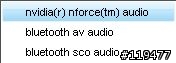
audio input則是要選擇線路輸入

攝影機圖示這邊選擇你要連結的影像裝置(也就是你的電視卡)

再tv tuner control那邊可以選擇你要的頻道數

步驟5
重複上述的步驟4即可以新增你所需要的節目數量。新增好就會如同下方的圖片出現電視畫面。

我是第一次使用此一軟體,中間的monitor detector及options兩個欄位可以跳過,有興趣的人可以自行摸索。
步驟6
到user manager欄位,這邊可以設定你要登入的管理者帳號以及一般使用者帳號。
如果要使用遠端管理的話記得下方的"管理/遠端管理密碼"這個地方要打勾,
另外一個"觀看是有密碼保護的"好像是要輸入使用者帳號跟密碼才可以觀看節目。
而使用者帳戶跟密碼則需要按下"edit user"這個按鈕進去做新增動作。

進去"edit user"選單後記得要將下方的"unlimited viewtime"打勾,這樣你才可以持續的觀看節目。
如果有要限制對方可以看多久的話就可以在下方的框框輸入時間,同時也要將這個選項取消打勾。
記得使用者帳戶跟密碼打好後要按下"add/update"這樣才會將設定儲存下來。

步驟7
這個軟體也可以拿來當做錄影節目使用,同時在這邊也要設定聲音由網路傳遞。
再左上方的"sound broadcasting options"拉下下拉式選單選擇你的音效卡,旁邊的port則隨便你設定。
一般公司行號防火牆都會擋很多的port,所以建議走8080或者你知道可以使用的port。
注意:這邊的port不可以跟待會的web/broadcast裡頭設定一樣,不然可能會有聲無影或者有影無聲

都選擇好後就可以按下broadcast sound按鈕,如果有出現藍色光棒再跑動就是代表聲音可以正常上傳。
光棒跑越多格代表傳輸越好,聲音也比較不會lag。

步驟8
接下來到"web/broadcat"那個欄位設定開啟web server。這邊記得要使用實體ip,這樣才有辦法從公司連回家裡。
先按下搜尋"wan ip"進行實體ip搜尋(一般開啟此一軟體時就會自動幫你搜尋了)。
port記得也要選擇公司沒有擋的那個,這邊我建議直接走一般http跑的port 80,這樣子比較不會被擋。

再來按下"web server(HTTP)"按鈕後在下方就可以看到底下會出現"線上 http://xxx.xxx.xxx.xxx:PORT"
這樣就代表你的網路電視server已經啟動成功。

最後就是將"http://xxx.xxx.xxx.xxx:PORT"記下來,到公司使用瀏覽器開啟並輸入步驟6設定的帳號密碼,
在網頁出現後記得按下中間現場音訊的connect按鈕,這樣才會有聲音出現。
如果可以正常看到畫面以及聽到聲音這樣就代表你的網路電視架設成功囉。
接下來就可以偷偷在公司收看電視並且替王建民加油囉!



































































































